
Orodha ya maudhui:
- Hatua ya 1: Sasisha 2019
- Hatua ya 2: Sehemu Zinazohitajika
- Hatua ya 3: Kata Sehemu
- Hatua ya 4: Kusanya Wingu
- Hatua ya 5: Ongeza Ukanda wa Neopixel
- Hatua ya 6: Ongeza Tatuzi na Tabaka la Juu
- Hatua ya 7: Solder It Up
- Hatua ya 8: Sanidi Pi
- Hatua ya 9: Maliza Mkutano
- Hatua ya 10: Uchapishaji wa 3d
- Hatua ya 11: Mawazo ya Mwisho
- Mwandishi John Day [email protected].
- Public 2024-01-30 12:52.
- Mwisho uliobadilishwa 2025-01-23 15:11.

Mradi huu hufanya wingu la hali ya hewa ukitumia Raspberry Pi Zero W. Inaunganisha kwa API ya Hali ya Hewa ya Yahoo na kulingana na utabiri wa siku inayofuata hubadilisha rangi.
Niliongozwa na Jengo la Gesi la Wisconsin ambalo lina moto juu ya paa ambayo hubadilika kulingana na utabiri. Ni alama ya kihistoria huko Milwaukee, WI.
Shairi lifuatalo huenda nalo.
Wakati moto ni mwekundu, kuna hali ya hewa ya joto mbele! Wakati moto ni dhahabu, angalia baridi! Wakati moto ni bluu, hakuna mabadiliko katika mtazamo! Wakati kuna moto unaowaka, tarajia theluji au mvua!
Nilidhani wingu litaonekana vizuri ukutani. Kwa nambari ikiwa kiwango cha juu kilichotabiriwa kwa siku inayofuata ni kubwa kuliko joto la 10% itakuwa nyekundu, ikiwa chini iliyotabiriwa ni zaidi ya 10% baridi itakuwa dhahabu. Lakini ikiwa tu vigezo vyote viwili vitatimizwa rangi nyekundu itashinda kila wakati. Ikiwa hakuna vigezo vimetimizwa wingu hukaa hudhurungi. Ikiwa kuna mvua au theluji katika utabiri itaangaza.
Hatua ya 1: Sasisha 2019
Inaonekana Yahoo imeacha API hii ambayo nilitumia hii. Kwa hivyo kwa sasa mwongozo huu hautafanya kazi kwa sehemu hiyo. Maelezo zaidi yanaweza kuonekana kwenye
Hatua ya 2: Sehemu Zinazohitajika

- Ukanda wa Neopixels - 60S kwa kila mita
- Sauti za Picha za Sawtooth
- 3M SJ5302 Futa Bumpon
- 1/2 ndani. X 6 ndani. X 3 ft. S4S Bodi ya Oak
- 1/8 "Hardboard
- 1/8 "Akriliki Nyeupe Nyepesi
- 1/8 "kitambaa cha kuni
- Mbao ya Mafuta ya Asili ya Watco ya Watco Maliza pia Walnut ya giza hiari kwa baadhi ya mawingu ya ziada
- Gundi ya Mbao
- Moto Gundi Bunduki
- Bunduki kikuu
- Jalada la Silicone Limeshikwa-waya wa msingi - 25ft 26AWG - Nyekundu, Nyeusi, na Bluu
- Raspberry Pi Zero W
- Kadi ndogo ya SD
- Cable ya USB Nyeupe - au kata moja uliyokuwa umeweka karibu
Hatua ya 3: Kata Sehemu
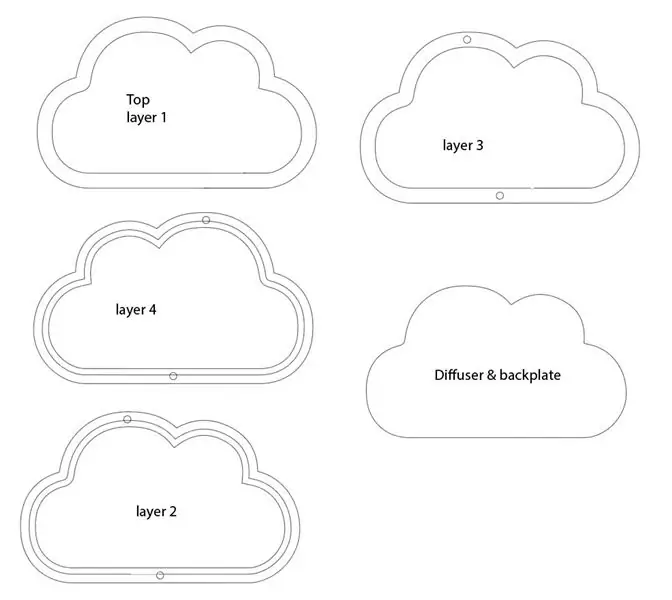
Nimejumuisha faili ya svg kwa kukata hizi. Kama unavyoona kuna tabaka 4. Unaweza kuona katika mwongozo wote kwamba nina sehemu zangu zilizopigwa kwa sababu nilikuwa na ubaya uliokatwa kwenye safu ya juu na kuipiga ili kuficha kilema.
Kwenye safu ya 2 & 4 kuna haja ya kuwa na sehemu ya ndani ya 1/8 kati ya njia ya ndani na njia ya kati. Hiyo itaruhusu utaftaji na bamba la nyuma kuteremshwa ndani. Nilitumia akriliki ya translucent kwa diffuser na hardboard kwa backplate.

Hii ilikuwa picha ya hakikisho kwenye Shapeoko3 yangu kabla ya kukata sehemu. Tunatumia tena mawingu ya ndani baadaye kwenye mwongozo, kwa hivyo usiwaache.

Sura ya wingu iliyotumiwa ilitoka kwa softicons.com kwani ustadi wangu wa kuchora sio mzuri.
Hatua ya 4: Kusanya Wingu

Sehemu zinapokatwa unaweza kuziunganisha pamoja, ni vipande viwili tu vinahitaji gundi. Ndoo ya 1/8 kisha imewekwa kwenye mashimo ili kusaidia kupangilia. Sikutumia gundi yoyote kwa hizo ili niweze kuziondoa mara tu safu hizo zikishikamana pamoja.


Tumia vifungo kadhaa kuweka sehemu zikiwa pamoja wakati wa kukausha. Futa gundi yoyote ya ziada ambayo inamwagika kutoka kwa seams.

Wakati gundi ikikauka nilichukua vipande chakavu kutoka ndani na kuzipaka chini kwa grit 150 kisha 220 grit. Kisha nikapaka futa kwenye doa. Nilitumia Mafuta ya Danish ya Watco katika Walnut Giza kwa wengine na Asili kwa wengine. Ukiwa na kitambaa safi weka doa na ufute tu kwenye mawingu. Weka kando na wacha ikauke. Hakikisha kutundika vizuri kitambaa kukauka ili isiwaka kutoka kwa mafuta.
Pia ni wakati mzuri wa kuchafua safu ya juu. Kwa njia hii hautapata doa juu ya utaftaji baadaye.
Doa wingu kuu
Mara gundi ikikauka unaweza kisha mchanga na kuchafua wingu kuu ukitumia mafuta asili ya danish.

Hatua ya 5: Ongeza Ukanda wa Neopixel

Kuamua kiasi cha ukanda unaohitajika niliiweka ndani na kuhakikisha imefikia sehemu zote. Niliishia kutumia vipande 19. Lakini baada ya gluing kugundua ningepaswa kutumia 20.

Kisha nikaondoa ala ya mpira karibu na ukanda kwani sikuhitaji sehemu hiyo. Sasa nilihitaji kuongeza waya kwenye ukanda ili kushikamana na Pi Zero.
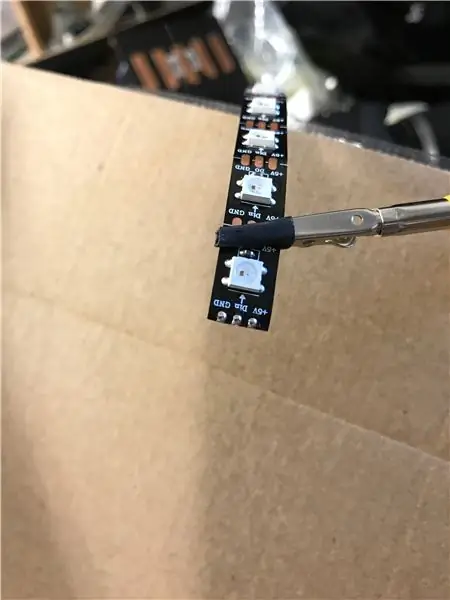
Nimeona inafanya kazi vizuri ikiwa unatanguliza mwisho kwenye ukanda pamoja na ncha za waya.
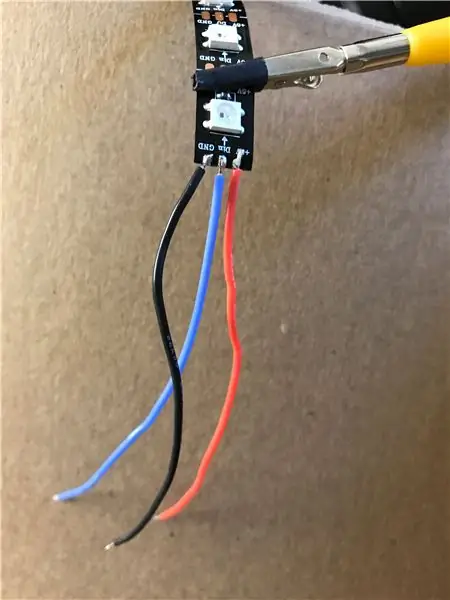
Sasa solder waya kuvua.
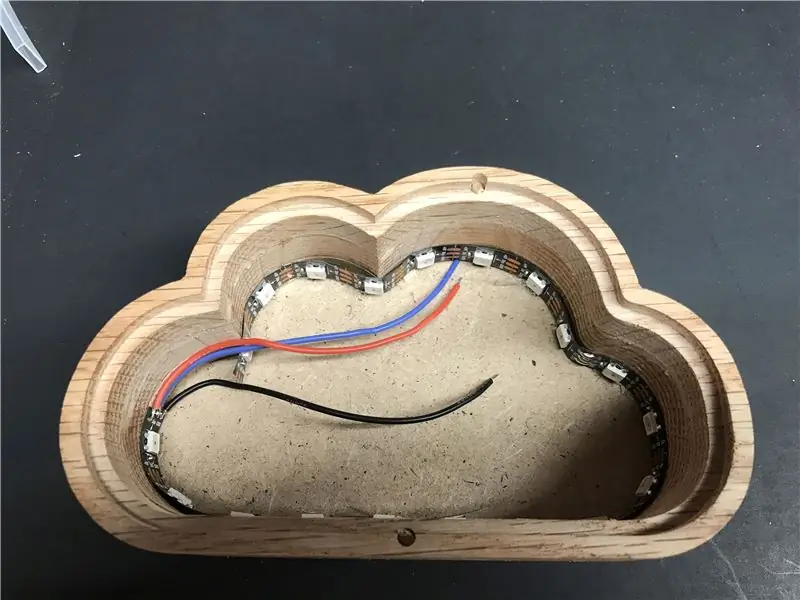
Ukiwa na sahani ya nyuma kwenye weka dab ya gundi moto kwa matangazo machache kushikilia ukanda wa NeoPixel pembeni mwa wingu. Jaribu kuweka ukanda karibu na sahani ya nyuma iwezekanavyo. Kama unavyoona hapa ningepaswa kutumia LED nyingine kwenye ukanda.
Hatua ya 6: Ongeza Tatuzi na Tabaka la Juu

Weka safu ya utaftaji ndani na uweke gundi kiasi kidogo juu.

Sasa sawa na kabla ya kushikamana na safu ya juu na uibonye chini. Hakikisha kuiweka sawa na tabaka zingine bora iwezekanavyo na uifute gundi ya ziada.
Hatua ya 7: Solder It Up
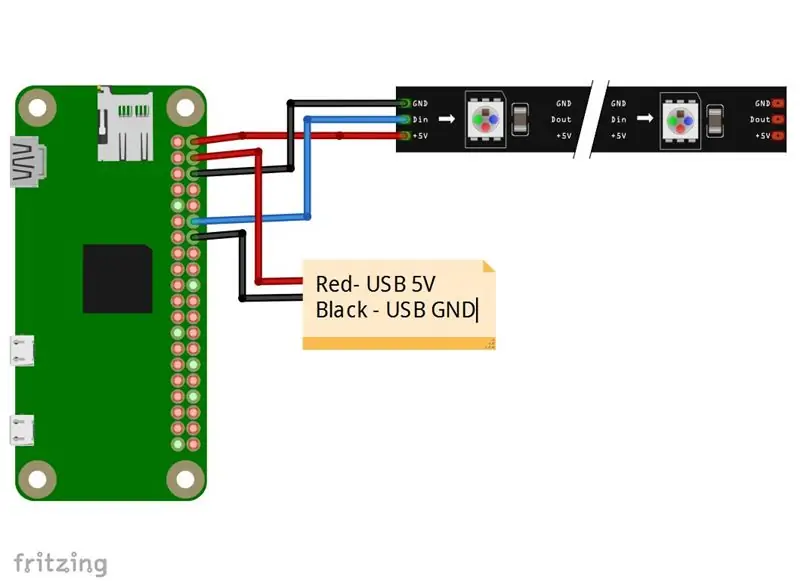
Wiring ni rahisi sana kwa hii.
GPIO 18 kwenye Pi hadi Din Neopixel
5V kutoka Pi hadi 5V Neopixel
GND kutoka Pi hadi Neopixel ya GND

Kabla ya kuuza kebo ya USB tunahitaji kuchimba shimo kwa hiyo. Kamba yangu ilikuwa tad chini ya 3mm kwa hivyo nilichimba shimo kwa kutumia kidogo ya 3mm kuhakikisha kutochimba kwenye ukanda wa neopixel.
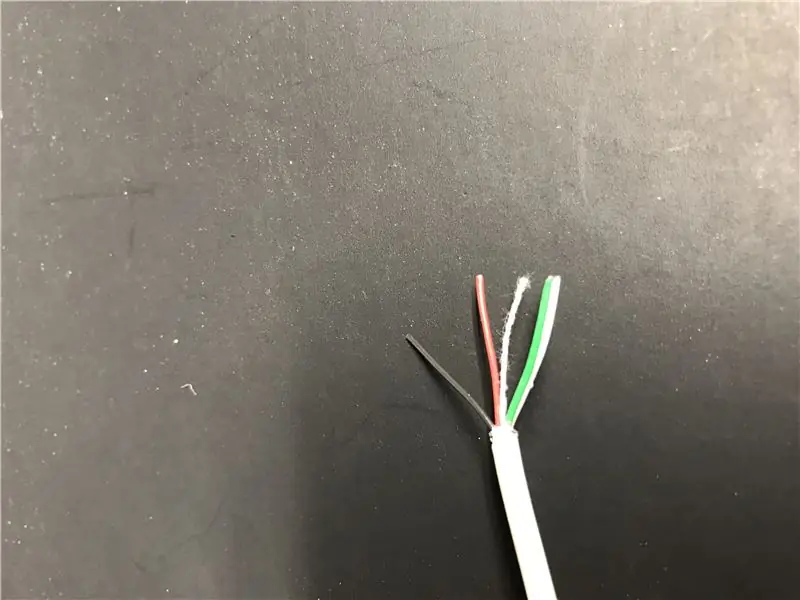
Kata mwisho ambao hauna mwisho wa Kiume ambao huingia kwenye kompyuta. Kisha ondoa baadhi ya kinga ili kufikia waya. Tunahitaji tu waya mwekundu (5V) na Nyeusi (GND).

Hii ndio jinsi inapaswa kuangalia yote yameuzwa.
Hatua ya 8: Sanidi Pi
Jambo la kwanza linalohitajika ni kadi ya sd mfumo wa uendeshaji uliopakiwa. Nilikuwa Raspbian Jessie Lite.
Tumia programu kama etcher.io kuchoma picha kwenye kadi ya sd. Mara tu hiyo ikiwa imekamilika tutahitaji kuongeza faili mbili kwenye saraka ya buti ili pi iwe na ssh iliyowezeshwa na habari sahihi ya wifi.
Fungua faili ya wpa_supplicant.conf na kihariri cha maandishi na uweke wifi yako ssid na nywila ndani yake. Kisha ongeza faili kwenye kadi ya sd. Ili kuwezesha ssh tunahitaji tu faili iliyoandikwa ssh bila viendelezi vilivyowekwa kwenye kadi ya sd pia.
Maelezo bora ya hii pia yanaweza kupatikana kwenye mwongozo huu kwa adafruit.com
Unganisha kwa Pi
Ninatumia programu inayoitwa putty na SSH kwa Pi. Nyaraka zingine za kufanya hivyo zinaweza kupatikana kwenye wavuti ya Raspberry Pi.
Tofauti moja iko hapo una IP ya pi. Nimeona ni rahisi kutumia jina la mwenyeji kuungana ambalo ni raspberrypi.local
Sakinisha maktaba inahitajika
Kwanza tunahitaji bomba kwa hivyo tumia amri hii
Sudo apt-get kufunga python-pip
Sasa tunaweza kusanikisha maombi.
maombi ya kusanikisha bomba
Ifuatayo tutaweka vitu vinavyohitajika kutumia NeoPixels. Hatua hizi zinachukuliwa kutoka kwa mwongozo ulioitwa NeoPixels kwenye Raspberry Pi kutoka kwa wavuti ya Adafruit.
Sudo apt-get install-muhimu python-dev git scons swig
Baada ya hapo tunaendesha amri hizi
clone ya git
cd rpi_ws281x scons
Basi
chatu ya cd
Sudo python setup.py kufunga
Sasa maktaba zinazohitajika zinapaswa kuwekwa.
Pata programu kwenye Pi
Napenda kupendekeza kupata faili kutoka kwa hazina ya GitHub kwani nambari inaweza kubadilika au kurekebishwa wakati mwingine.
Unaweza kukata na kubandika yaliyomo kwenye faili mpya au tumia WinSCP kuhamisha faili.
Ikiwa ukikata na kubandika utataka kutengeneza faili mpya kwa kutumia amri hii
sudo nano wingu.py
Kisha weka yaliyomo kwenye cloud.py
Mara tu huko utahitaji kubadilisha maadili kadhaa. Ikiwa unatumia kiasi tofauti cha NeoPixels au pini ya GPIO

Ikiwa kiasi cha NeoPixels kilichotumiwa ni tofauti badilisha LED_COUNT. Sawa ikiwa pini ya GPIO iliyotumiwa ni mabadiliko tofauti LED_PIN
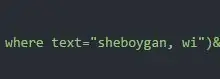
Pia kwenye laini ya 72 unahitaji kubadilisha eneo, isipokuwa kama unataka utabiri wa sheboygan.
Endesha nambari
Mara tu unapofanya mabadiliko yako unaweza kujaribu nambari hiyo.
Sudo chatu wingu.py

Wingu linapaswa kuwaka sasa na kwenye dirisha la terminal unapaswa kuiona ikitoa kile cha juu na cha chini leo ni pamoja na kesho kesho juu na chini.
Weka kujiendesha kiotomatiki wakati wa kuanza
Ili kusanidi kuanza kiotomatiki nilifuata mwongozo huu kutoka kwa wavuti ya Raspberry Pi
Huu ndio mstari wa nambari niliyoongeza kwenye faili ya rc.local.
chatu / nyumba/pi/cloud.py &
Hatua ya 9: Maliza Mkutano

Nilitumia alama kupima na kujaribu kupata kituo bora zaidi kama ningeweza. Kisha nikaunganisha ving'ang'ani vya msumeno kisha bumpers mbili za mpira.

Ili kushikamana na Pi nilirudi kwenye bunduki yangu ya kuaminika ya gundi moto na kuweka dab ya gundi moto nyuma ya Pi na kuiunganisha kwenye jopo la nyuma.

Nilitumia screwdriver kuunda nafasi katika kikuu.

Kisha mimi hupiga chakula kikuu ili kushikilia sahani ya nyuma ndani.
Maliza mawingu madogo

Mawingu madogo kila moja yanahitaji hanger na bumpers mbili.
Hatua ya 10: Uchapishaji wa 3d
Nimejumuisha pia faili za STL ikiwa haupati mashine ya CNC. Faili ya muundo wa Autodesk Fusion 360 pia imejumuishwa. Kwa njia hiyo unaweza kurekebisha muundo ili kuboresha uchapishaji.
Hatua ya 11: Mawazo ya Mwisho
Mradi huu ulitoka vizuri. Napenda sana muonekano wa mwaloni ikilinganishwa na MDF katika mradi mwingine niliofanya. Ningependa kufanya hivyo na bodi ya esp8266 lakini ujuzi wangu na IDE ya Arduino na JSON sio sawa na Pi.
Nyongeza zingine za baadaye kwenye mradi huu zingekuwa onyesho la sehemu 7 nyuma ya utaftaji ili iweze kuonyesha joto la sasa pia.
Nimeweka faili GitHub na kuongeza nambari ikiwa una Pimoroni Blinkt, Pimoroni Unicorn PHAT au Raspberry PI Sense Hat
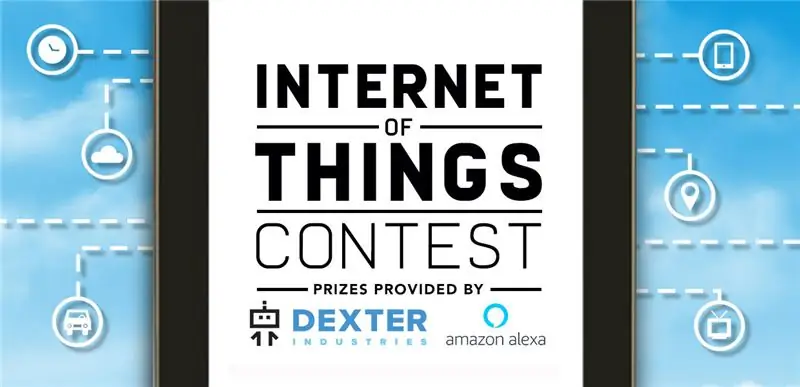
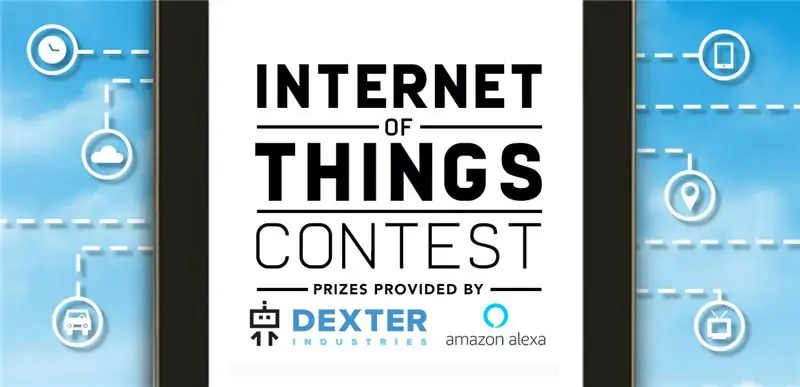
Tuzo kubwa kwenye mtandao wa Shindano la Vitu 2017


Mkimbiaji Juu katika Changamoto Isiyoweza Kuguswa


Tuzo ya pili katika Mashindano ya Taa 2017
Ilipendekeza:
Maonyesho ya Utabiri wa Hali ya Hewa ya Art Deco: Hatua 9 (na Picha)

Maonyesho ya Utabiri wa Hali ya Hewa ya Art Deco: Halo Marafiki, katika Maagizo haya tutaona moto kujenga Maonyesho haya ya Utabiri wa Hali ya Hewa. Inatumia bodi ndogo ya Wemos D1 pamoja na skrini ya rangi ya 1.8”Rangi TFT kuonyesha utabiri wa hali ya hewa. Mimi pia iliyoundwa na 3d kuchapishwa ua kwa th
Kituo cha Hali ya Hewa cha NaTaLia: Kituo cha Hali ya Hewa ya Arduino Inayotumiwa Imefanywa kwa Njia Sahihi: Hatua 8 (na Picha)

Kituo cha Hali ya Hewa cha NaTaLia: Kituo cha Hali ya Hewa ya Arduino Inayotumiwa Imefanywa kwa Njia Sawa: Baada ya mwaka 1 wa kufanikiwa katika maeneo 2 tofauti ninashiriki mipango yangu ya mradi wa kituo cha hali ya hewa na kuelezea jinsi ilibadilika kuwa mfumo ambao unaweza kuishi kwa muda mrefu vipindi kutoka kwa nguvu ya jua. Ukifuata
Utabiri wa hali ya hewa Beacon: 4 Hatua (na Picha)

Beacon ya Utabiri wa Hali ya Hewa: Katika mradi huu ninawasilisha mfano kutoka kwa taa ya hali ya hewa ambayo nilifanya kwa kutumia uchapishaji wa 3D, kupigwa kwa LED, usambazaji wa umeme na bodi ya Arduino iliyo na unganisho la wifi ili kupata utabiri wa hali ya hewa wa siku inayofuata. Kusudi kuu la
Saa ya Utabiri wa Hali ya Hewa Kutumia Alarm ya Kale na Arduino: Hatua 13 (na Picha)

Saa ya Utabiri wa Hali ya Hewa Kutumia Alarm ya Kale na Arduino: Nilikuwa na saa ya kengele iliyovunjika iliyokuwa imelala karibu na nikapata wazo la kuibadilisha kuwa kituo cha utabiri wa saa na hali ya hewa.Kwa mradi huu utahitaji: Saa ya zamani ya kengele ya mviringo Arduino Nano BME280 moduli ya sensa ( temp, unyevu, shinikizo) Onyesho la LCD
Acurite 5 katika Kituo cha hali ya hewa 1 Kutumia Raspberry Pi na Weewx (Vituo vingine vya hali ya hewa vinaendana): Hatua 5 (na Picha)

Acurite 5 katika Kituo cha hali ya hewa 1 Kutumia Raspberry Pi na Weewx (Vituo vingine vya hali ya hewa vinaendana): Wakati nilikuwa nimenunua Acurite 5 katika kituo cha hali ya hewa cha 1 nilitaka kuweza kuangalia hali ya hewa nyumbani kwangu nilipokuwa mbali. Nilipofika nyumbani na kuitengeneza niligundua kuwa lazima ningepaswa kuwa na onyesho lililounganishwa na kompyuta au kununua kitovu chao cha busara,
